电视怎么装软件教程
随着智能电视的普及,用户对电视功能的需求不再局限于观看直播或影视平台内容,安装第三方软件能解锁更多玩法,例如健身、游戏、远程办公等,不少用户对如何安装软件仍存在困惑,本文将针对不同品牌和系统的电视,提供详细操作指南,并解答常见问题。
**一、安装前的准备工作
1、确认电视系统类型
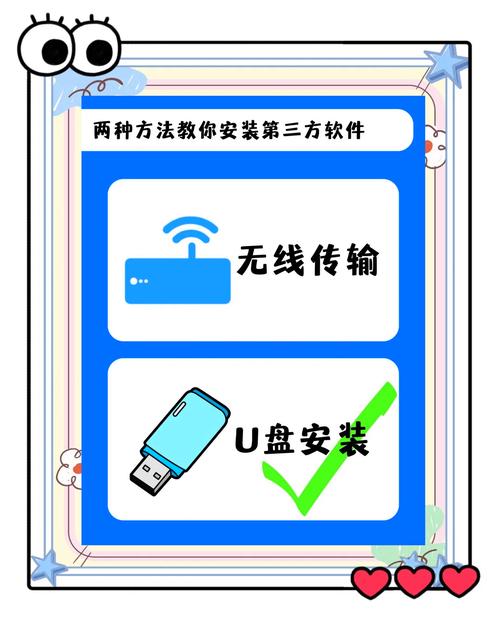
主流的智能电视系统包括安卓(Android TV)、鸿蒙(HarmonyOS)、三星Tizen、LG webOS等,不同系统的软件安装方式差异较大,需先通过电视设置中的「关于本机」查看系统信息。
2、开启「未知来源安装」权限
多数电视默认禁止安装第三方应用,以安卓电视为例,进入「设置」→「安全与隐私」→勾选「允许安装未知来源应用」,其他系统操作类似,具体路径可能略有不同。
3、准备安装包或工具
U盘传输:从电脑下载APK格式的安装包(仅限安卓系统),存入U盘后插入电视。
远程推送:通过手机浏览器或应用市场下载安装包,再借助局域网传输工具(如“快传”“当贝市场”)发送到电视。
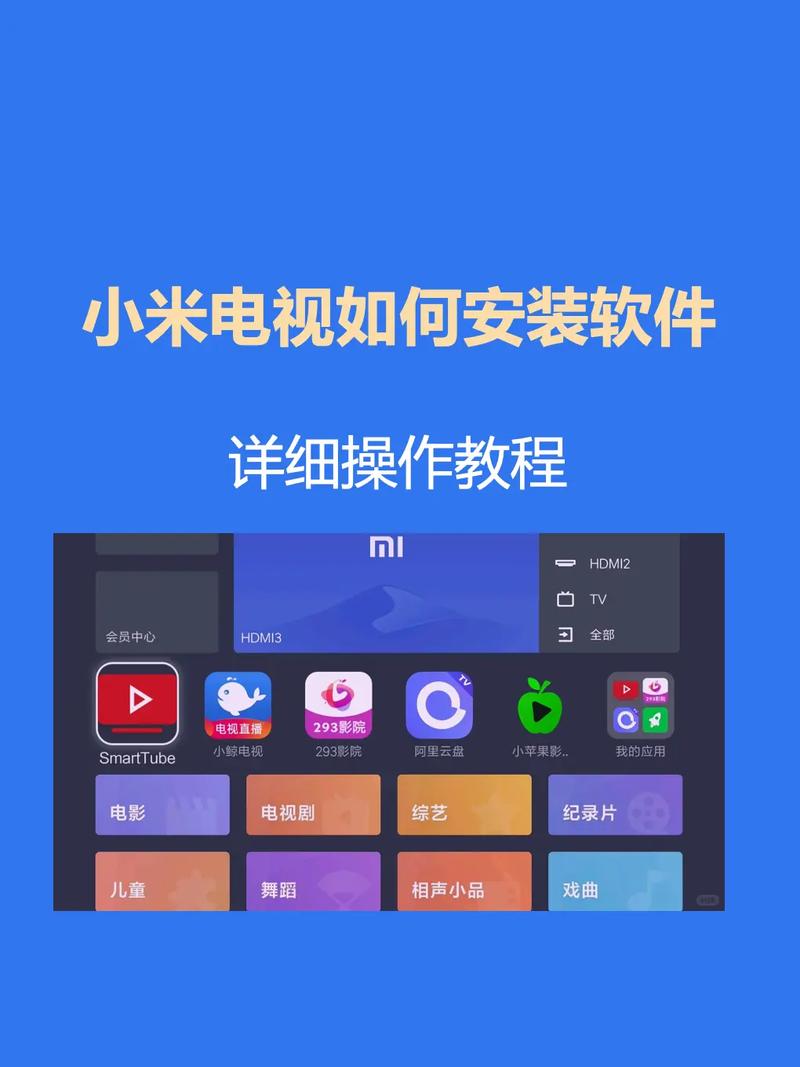
官方商店补充:部分电视自带应用商店功能不全,可尝试安装第三方应用市场(如“当贝市场”“沙发管家”),需提前确认其安全性。
二、不同系统安装软件的具体步骤
1. 安卓/鸿蒙系统电视(如小米、华为、索尼)
方法一:U盘直装
- 将存有APK文件的U盘插入电视USB接口。
- 打开电视「文件管理」或「媒体中心」,找到U盘中的安装包,点击安装即可。
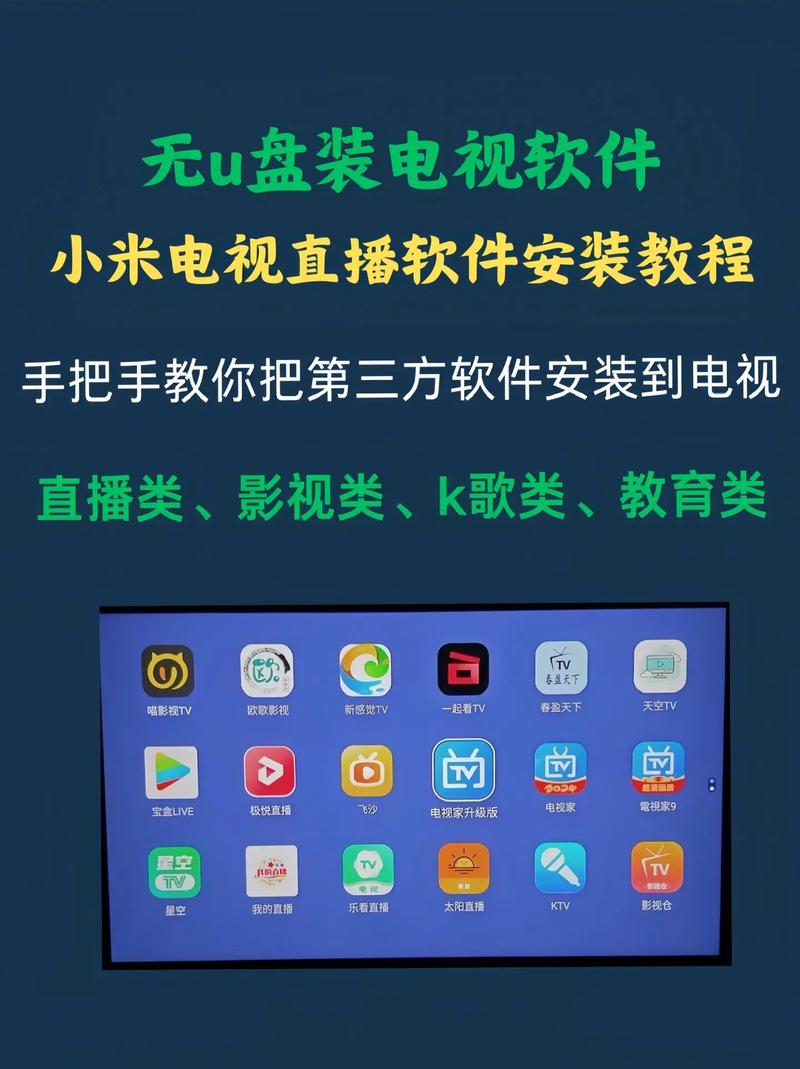
方法二:远程安装(以当贝市场为例)
- 在电视应用商店搜索下载「当贝市场」;若商店未上架,可先通过U盘安装。
- 打开当贝市场,搜索目标应用(如“Kodi”“Emotn Store”),直接下载安装。
注意事项:
- 鸿蒙系统可能限制部分APK安装,需优先选择华为应用市场的版本。
- 安装过程中若提示“解析包错误”,可能是安装包损坏或与系统版本不兼容,建议重新下载或选择低版本APK。
**2. 三星Tizen系统电视
三星电视不支持直接安装APK文件,但可通过以下两种方式拓展功能:
方法一:官方商店下载
- 打开「Samsung Apps」,搜索应用名称,若未找到,说明该应用未适配Tizen系统。
方法二:投屏或外接设备
- 通过手机投屏功能(如三星的Smart View)将手机应用投射到电视。
- 外接安卓电视盒子或机顶盒,通过盒子的系统安装第三方软件。
3. LG webOS系统电视
与三星类似,LG电视仅支持官方应用商店内的软件,若需安装未上架的应用,可尝试:
开发者模式安装(需一定技术门槛):
1. 进入电视「设置」→「通用」→开启「开发者模式」。
2. 通过电脑使用命令行工具(如ares-install)推送IPK格式的安装包到电视。
外接设备:使用Chromecast、Fire TV Stick等外置硬件扩展功能。
**三、常见问题与解决方案
问题1:安装后无法打开应用
原因:应用与电视系统或硬件不兼容。
解决:尝试下载历史版本,或更换功能类似的替代应用。
问题2:安装包无法识别
原因:U盘格式为NTFS或exFAT,电视仅支持FAT32格式。
解决:格式化U盘为FAT32,或改用远程传输工具。
问题3:频繁提示“风险提示”
原因:电视安全防护功能拦截非官方应用。
解决:临时关闭安全检测(安装后重新开启),或选择经过认证的软件来源。
**四、安全与使用建议
1、优先选择官方渠道:第三方应用可能存在兼容性问题或安全风险,建议通过电视品牌的自有商店下载。
2、定期清理冗余应用:电视存储空间有限,长期不用的软件应及时卸载,避免拖慢系统运行速度。
3、谨慎授予权限:安装时若索要“读取通讯录”“访问位置”等无关权限,建议取消安装。
个人观点
智能电视的开放性虽不及手机,但通过合理方法仍能实现功能扩展,对于普通用户,U盘安装和第三方市场是最便捷的途径;若追求稳定性,外接电视盒子则是更灵活的选择,需提醒的是,切勿为追求“免费资源”安装来路不明的软件,以免泄露个人信息或损坏设备,电视作为家庭娱乐中心,安全与体验的平衡尤为重要。









评论列表 (0)